Als u de Windows Beveiliging in Windows 11 of 10 niet meer kunt openen, kan dat een beveiligingsrisico zijn.
Windows Beveiliging biedt een reeks opties om uw computer te beheren en te beveiligen, waaronder antivirusbescherming, een firewall, ransomware bescherming, apparaatprestaties en meer. Wanneer u geen toegang hebt tot deze instellingen, kan uw apparaat kwetsbaar zijn voor beveiligingsrisico’s, wat kan leiden tot aanzienlijke schade aan uw computer, eventuele gegevensverlies of gestolen persoonlijke bestanden.
Er zijn verschillende redenen waarom u de beveiligingsinstellingen van Windows niet kunt openen. Het kan te wijten zijn aan een slecht functionerend systeembestand, een virus- of malware-infectie, een verouderd of incompatibel besturingssysteem, of problemen met uw account. Bovendien kan software van derden die op uw apparaat is geïnstalleerd in conflict komen met de Windows Beveiligingsinstellingen en voorkomen dat deze worden geopend.
Windows beveiliging opent niet meer in Windows 11 of 10
Het eerste wat ik u aanraadt om te proberen in de computer te herstarten. Een herstart van de computer hersteld bestanden en processen. Hierna kunt u mogelijk Windows beveiliging weer openen.
Als een herstart niet heeft gewerkt kunt u de volgende oplossingen proberen.
Windows beveiliging repareren
U kunt in Windows 11 bepaalde standaard apps repareren. Zo kunt u ook Windows beveiliging repareren.
Open de instellingen. Klik links in het menu op “Apps” en vervolgens op “Geïnstalleerde apps”.
Zoek naar “Windows-beveiliging” en klik rechts ernaast op de “…” om het menu te openen. In het menu klikt u op “Geavanceerde opties”.
U heeft nu twee opties om Windows-beveiliging opnieuw in te stellen. U kunt Windows-beveiliging herstellen. Op deze manier wordt de app opnieuw ingesteld en blijven instellingen behouden.
U kunt Windows-beveiliging ook opnieuw instellen. Dan wordt de app volledige gereset inclusief alle instellingen. Dat betekent dat enige wijzigingen die u had aangebracht in de Windows-beveiliging instellingen verloren zullen gaan.
Windows beveiliging resetten
Via een speciaal commando kunt u Windows-beveiliging volledig resetten. De app wordt dan als het ware opnieuw geïnstalleerd. Dit gebeurt via PowerShell.
Klik met de rechtermuisknop de Startknop. In het menu klik op “Terminal (beheerder)”.
In het Terminal venster geeft u het volledige commando in:
Get-AppxPackage Microsoft.SecHealthUI -AllUsers | Reset-AppxPackage
Controleer of u nu Windows-beveiliging wel kunt openen.
Windows beveiliging opnieuw installeren
U kunt Windows-beveiliging ook opnieuw installeren via PowerShell als u problemen ervaart met de beveiligingsapp.
Klik met de rechtermuisknop de Startknop. In het menu klik op “Terminal (beheerder)”.
In het Terminal venster geeft u het volledige commando in:
Set-ExecutionPolicy Unrestricted
Druk op ENTER. Geef nu het volgende commando in:
Get-AppXPackage -AllUsers | Foreach {Add-AppxPackage -DisableDevelopmentMode -Register "$($_.InstallLocation)\AppXManifest.xml"}
Controleer of nu wel Windows-beveiliging kunt openen.
SFC en DISM uitvoeren
SFC en DISM zijn twee ingebouwde hulpmiddelen in Windows die worden gebruikt om problemen met het besturingssysteem vast te stellen en te repareren.
SFC (System File Checker) is een hulpprogramma in Windows dat beschadigde systeembestanden opspoort en repareert. Het vergelijkt de huidige versies van systeembestanden met de versies die zijn opgeslagen in een cache, en vervangt, beschadigde bestanden door goede kopieën. Het SFC hulpprogramma kan worden uitgevoerd vanaf het Opdrachtprompt, en is handig voor het verhelpen van problemen met ontbrekende of beschadigde systeembestanden die fouten of systeeminstabiliteit kunnen veroorzaken.
SFC uitvoeren
Open het Opdrachtprompt als administrator. Geef het volgende commando in:
SFC /scannow
Wacht tot SFC is afgerond.
DISM uitvoeren
Open het Opdrachtprompt als administrator. Geef het volgende commando in:
DISM.exe /Online /Cleanup-Image /Restorehealth
Als er problemen worden gedetecteerd dan zal SFC of DISM zelf oplossen.
Nog niet opgelost? Probeer het volgende
Ik hoop dat het hiermee is gelukt om Windows beveiliging in Windows 11 of Windows 10 weer te laten werken. Bedankt voor het lezen!

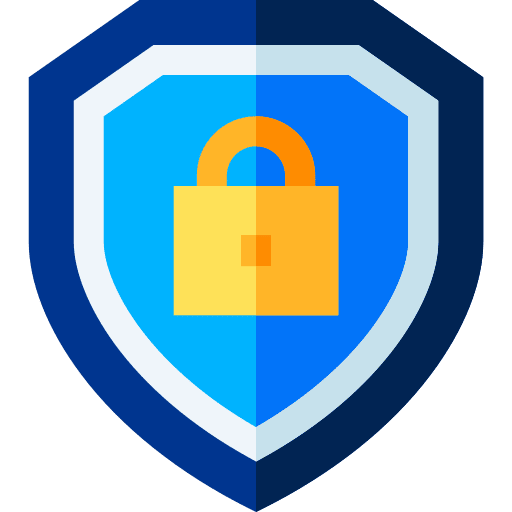
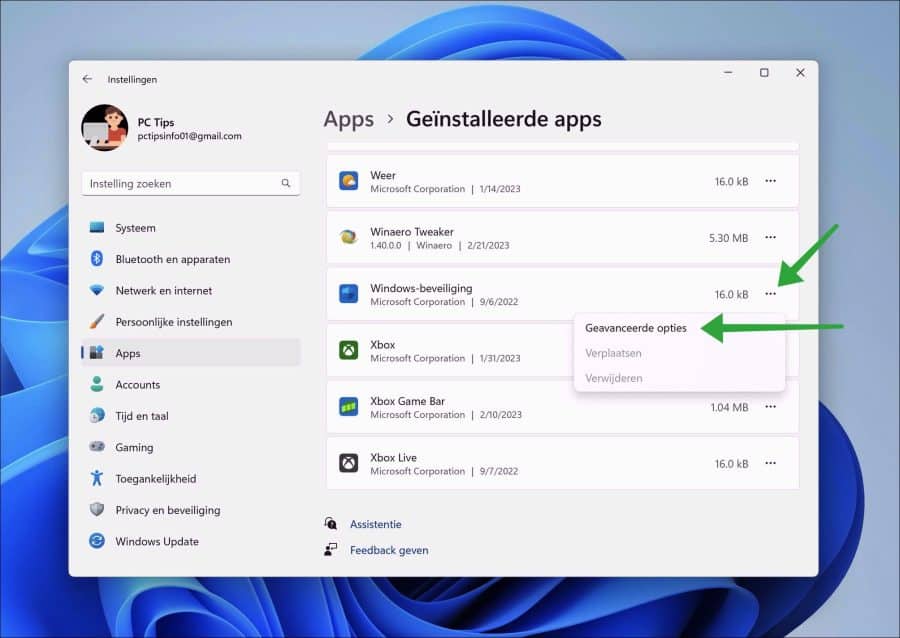
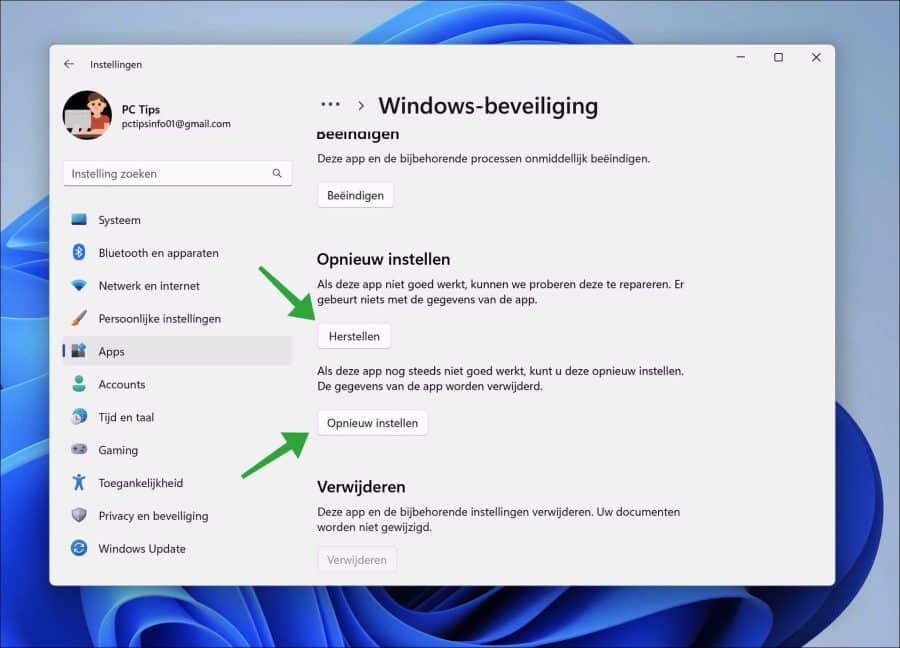
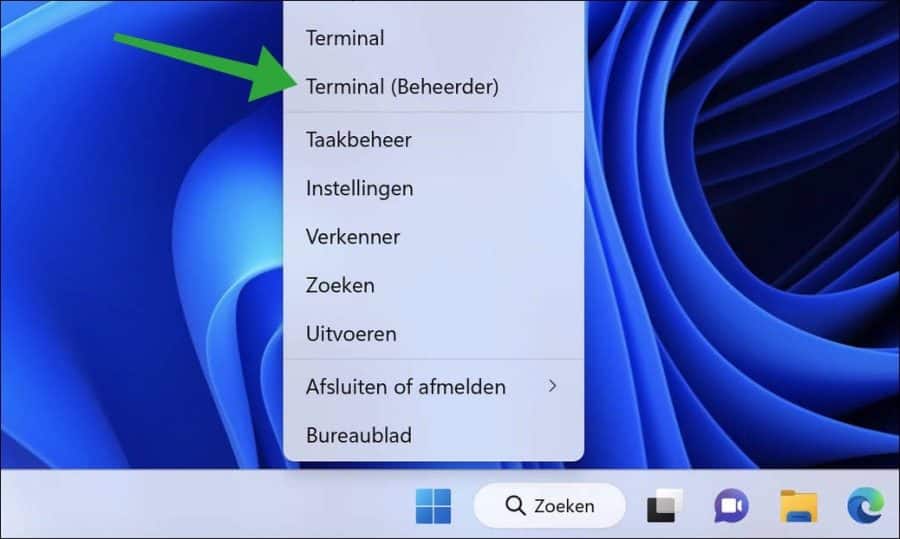
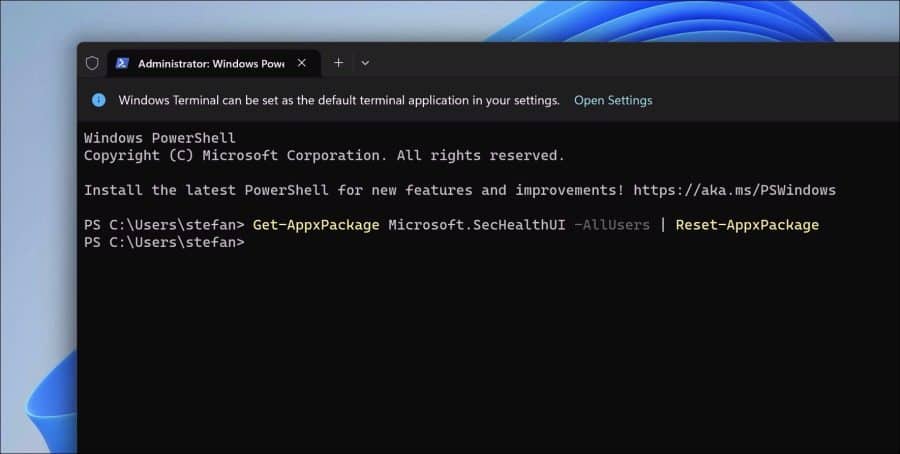
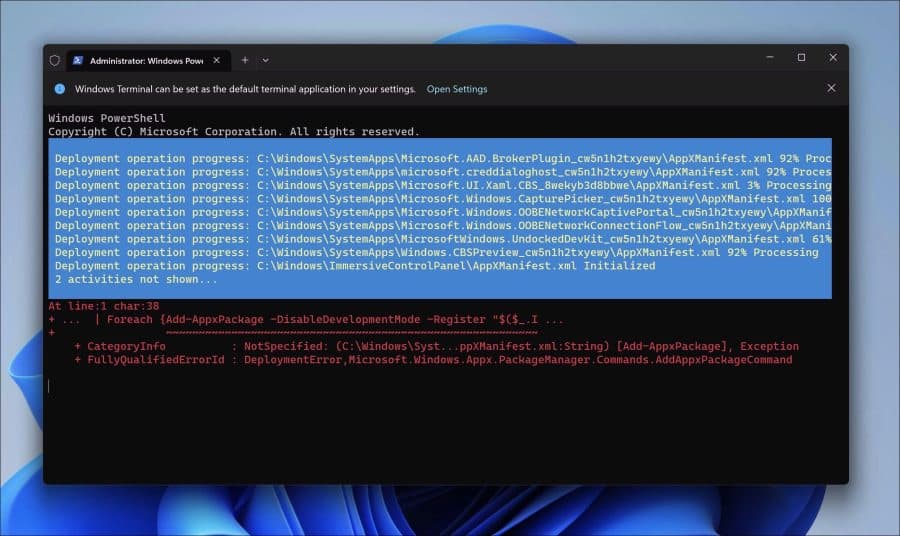
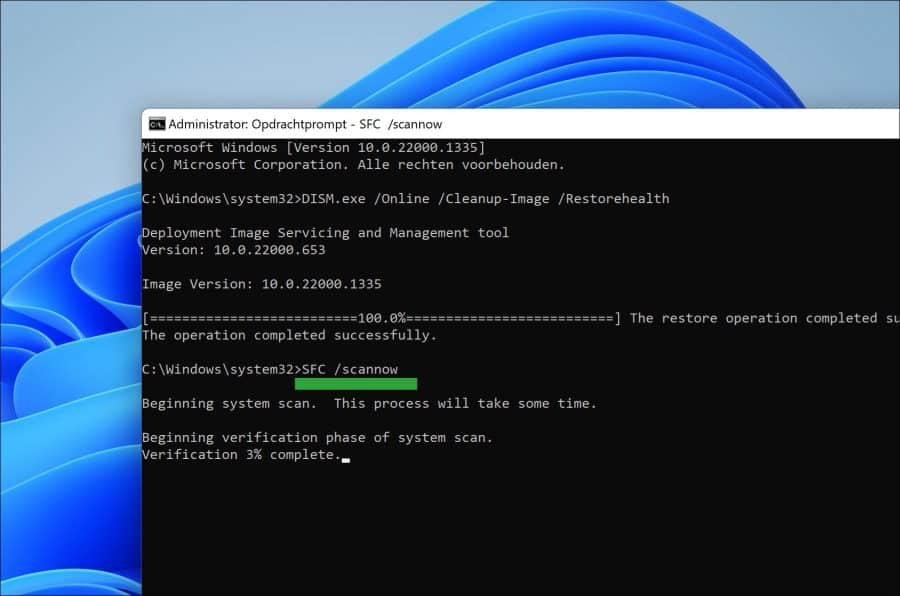
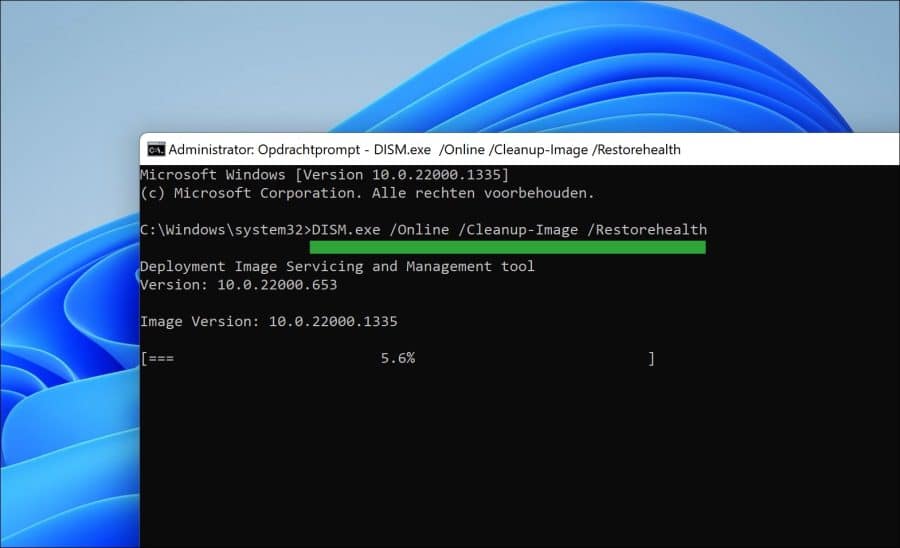
Bedankt, maar het werkt niet. Ik heb windows 11 prof en sinds een paar weken problemen met windows defender. Windows defender Firewall kan ik opstarten, maar Windows beveiliging, Kernisolatie, Beveiliging obv reputatie en Firewall en netwerkbeveiliging, worden niet geopend.
Ik heb alle adviezen opgevolgd, maar niets helpt ook niet na het scannen met Malwarebytes (deze heb ik daarna uiteraard gewist). Wat kan de reden zijn van dit probleem?
Alvast bedankt voor uw hulp, met vrioendelijke groet Martin
Hallo, het exacte probleem niet. Als u een ander antivirus/beveiligingspakket heeft geïnstalleerd raad ik aan deze te verwijderen.
U kunt vervolgens proberen Windows systeembestanden te repareren, SFC en DISM:
https://www.pc-tips.info/tips/windows-tips/3-tips-om-een-probleem-in-windows-op-te-lossen/
Mogelijk lukt het hierna wel. Herstart uw PC als u klaar bent. Succes!
Onderstaand de link waarmee alles is opgelost, het heeft wel bloed zweet en tranen gekost, maar gelukkig is hier de oplossing. Alles werkt weer perfect.
En bedankt voor het meedenke3n
‘PC Tips (Support)’
Windows 11 beveiliging opent met een leeg scherm en valt direct weer weg?
Alle hiervoor vermelden opties heb ik geprobeerd maar niets helpt.
Hallo, als niet werkt, wat op zich vreemd is. Ik heb het niet eerder gezien, maar goed het kan. Dan herstelt u Windows 11 opnieuw met behoud van bestanden:
https://www.pc-tips.info/tips/windows-tips/windows-11-resetten/
Succes!
Bedankt voor de reactie, de beveiliging werkt weer, nu heb ik echter geen widgets meer ik heb reeds van alles geprobeerd maar jammer niets werkt.
U heeft Windows 11 opnieuw geïnstalleerd, vermoed ik. Werk Windows 11 bij met de nieuwste updates om de allernieuwste functies te ontvangen. Ik ben helaas niet zeker wat u met widgets bedoeld. Bedoelt u widgets links onder in de taakbalk of een ander type widgets?
Dank voor de reactie, het ging inderdaad om de widgets links onderop de taakbalk, is niet erg belangrijk maar erg vreemd dat het ineens verdwenen is net zo als de instelling Windows spotlight die ook niet meer werkt.
Vreemd allemaal. Hier staat een mogelijke oplossing:
https://answers.microsoft.com/en-us/windows/forum/all/windows-spotlight-no-longer-works-on-windows-11/afabf121-20d1-4872-aa1a-a65b8bf40c49ik kan niet meer in computer er verschijnt alleen een rechthoek om wachtwoord in te geven
ik ken alleen mijn pin
kan ik ergens een wachtwoord instellen ?computer is niet opgestart
ik heb alleen een beeld samen met uur en datum +rechthoek om wachtwoord in te geven +4 symbolen rechts onder/uitzetten +taal+ internet+toegankeijkheid
bedankt
Hallo, hier leest u meer:
https://support.microsoft.com/nl-nl/windows/uw-windows-wachtwoord-wijzigen-of-opnieuw-instellen-8271d17c-9f9e-443f-835a-8318c8f68b9cSucces!